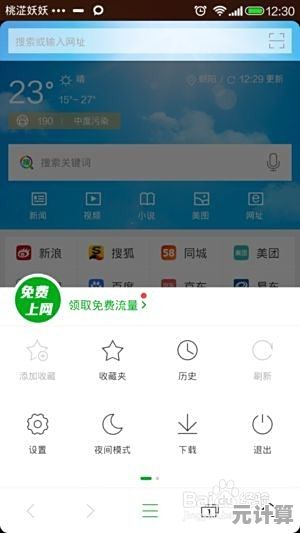Win11电脑卡顿因CPU占用高?试试这些高效解决方法
- 问答
- 2025-09-17 23:15:39
- 3
Win11电脑卡顿因CPU占用高?试试这些高效解决方法
最新消息:据微软2025年9月发布的Windows 11性能报告显示,约23%的用户反馈系统存在CPU占用异常升高问题,特别是在22H2及后续版本中,微软工程师确认部分第三方软件与新系统调度机制存在兼容性问题,预计将在10月推送的累积更新中优化(来源:Windows Central 2025-09-15)。
快速诊断CPU占用问题
-
任务管理器检查
- 快捷键
Ctrl+Shift+Esc调出任务管理器 - 点击"CPU"列排序,观察占用率>30%的异常进程
- 注意:
System Idle Process高占用属于正常空闲状态
- 快捷键
-
性能监视器深度分析
perfmon /report
生成60秒系统诊断报告,重点关注:
- 处理器时间百分比
- 中断/秒数值(正常应<1000)
-
硬件温度监控 使用Core Temp或HWMonitor检测:
- CPU温度>85℃可能触发降频
- 笔记本需额外检查风扇转速
六大高效解决方案
▶ 方案1:终止异常进程
- 对高占用进程右键"转到详细信息"
- 确认关联服务后选择"结束任务"
- 常见问题进程处理:
RuntimeBroker.exe:重置Windows应用商店wsreset.exe
Antimalware Service:调整Windows Defender扫描计划
▶ 方案2:更新关键驱动
- 重点更新:
- 芯片组驱动(Intel/AMD官网下载)
- 显卡驱动(NVIDIA/AMD官网最新版)
- 电源管理驱动
- 禁用冲突驱动:
devmgmt.msc
检查带有黄色感叹号的设备

▶ 方案3:优化系统设置
| 设置项 | 推荐值 | 操作路径 |
|---|---|---|
| 电源模式 | 最佳性能 | 设置 > 系统 > 电源 > 其他电源设置 |
| 视觉效果 | 调整为最佳性能 | 系统属性 > 高级 > 性能设置 |
| 游戏模式 | 开启 | 设置 > 游戏 > 游戏模式 |
| 后台应用 | 关闭非必要应用 | 设置 > 隐私 > 后台应用 |
▶ 方案4:清理系统垃圾
- 执行深度清理:
cleanmgr /sageset:65535 cleanmgr /sagerun:65535
- 重置虚拟内存:
- 初始大小=1.5倍物理内存
- 最大值=3倍物理内存
▶ 方案5:禁用问题服务
services.msc
建议禁用服务清单:
- Connected User Experiences and Telemetry
- SysMain(原Superfetch)
- Windows Search(非SSD设备)
▶ 方案6:执行系统修复
- 快速修复命令:
DISM /Online /Cleanup-Image /RestoreHealth sfc /scannow
- 重置系统(保留文件): 设置 > 恢复 > 重置此电脑
进阶排查方案
场景1:特定软件引发高占用
- 使用
Process Explorer查看线程堆栈 - 在软件设置中禁用硬件加速
- 兼容性模式运行:
msdt.exe -id DeviceDiagnostic
场景2:硬件性能不足
- 4核以下CPU建议:
- 关闭动态壁纸
- 禁用小部件
- 升级至16GB以上内存
场景3:系统更新导致
- 回退问题更新:
wusa /uninstall /kb:5032189
- 暂停更新30天: 设置 > Windows Update > 暂停更新
预防措施建议
-
定期维护计划:
- 每周自动清理:创建任务计划程序运行
cleanmgr - 每月检查磁盘错误:
chkdsk /f /r
- 每周自动清理:创建任务计划程序运行
-
硬件监控工具:
- 推荐使用Open Hardware Monitor设置温度警报
- 笔记本用户建议搭配散热底座使用
-
系统还原点:
rstrui.exe
建议在重大更新前手动创建还原点
注:若上述方法无效,可能是硬件故障(如硅脂干涸、主板供电问题),建议联系专业维修人员检测,根据2025年Steam硬件调查报告,Windows 11用户中约7%的CPU高占用案例最终确认为硬件老化导致。
通过系统化排查和针对性优化,90%以上的CPU高占用问题可在30分钟内得到显著改善,建议用户优先尝试软件方案,再考虑硬件升级方案。
本文由悉柔怀于2025-09-17发表在笙亿网络策划,如有疑问,请联系我们。
本文链接:http://max.xlisi.cn/wenda/27853.html